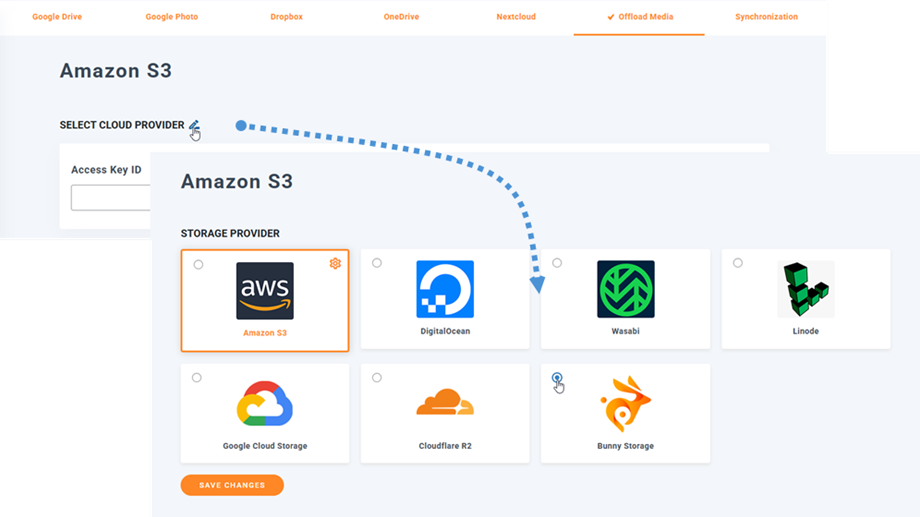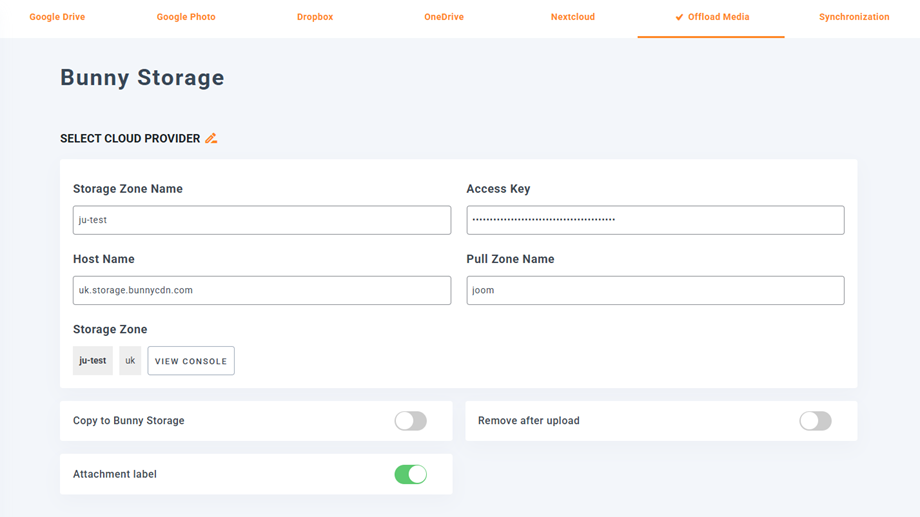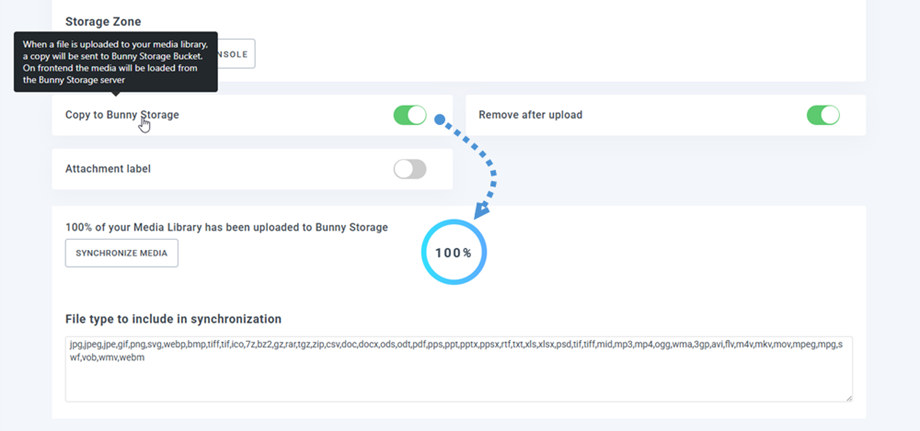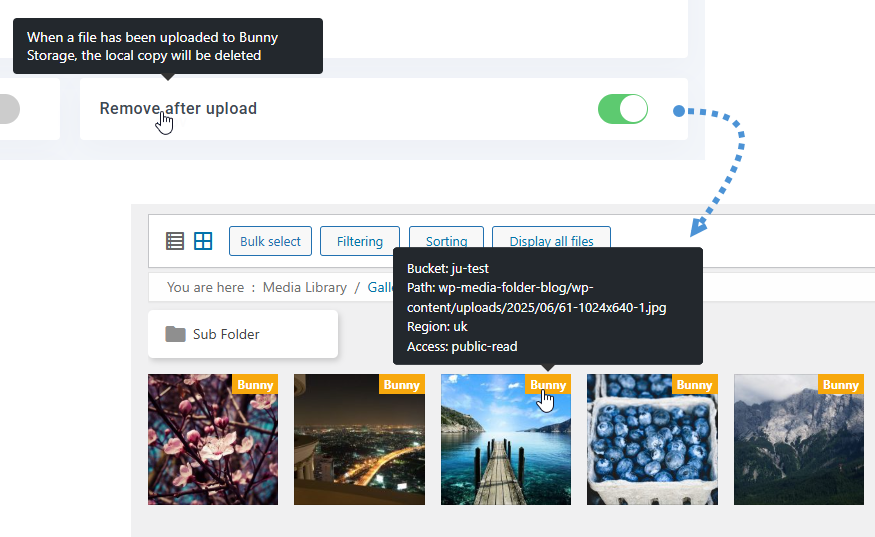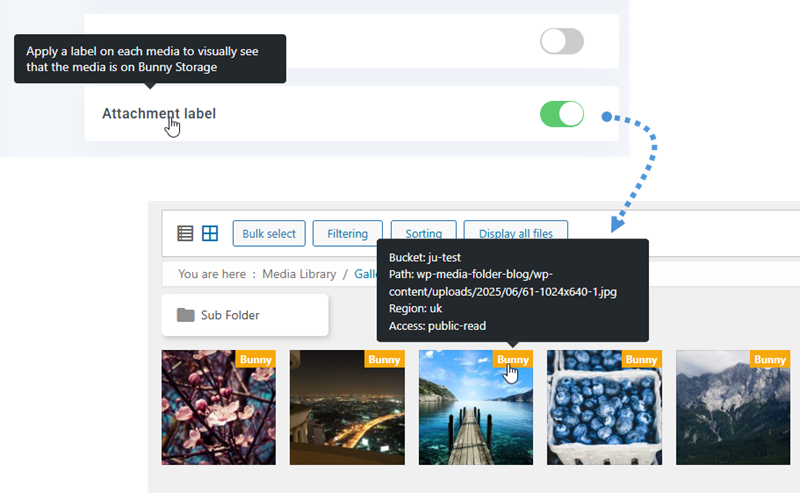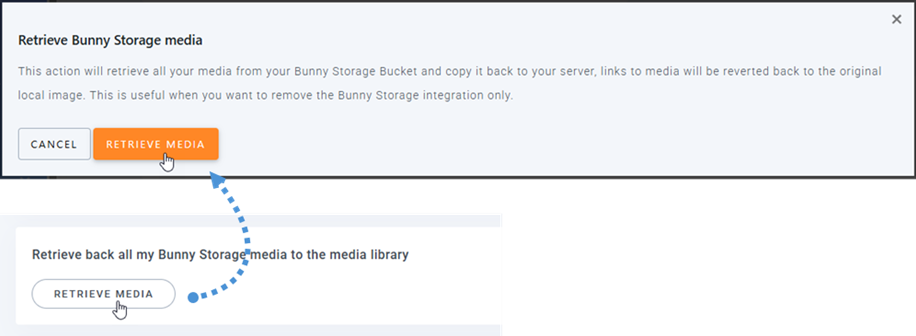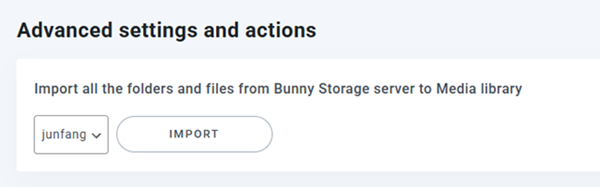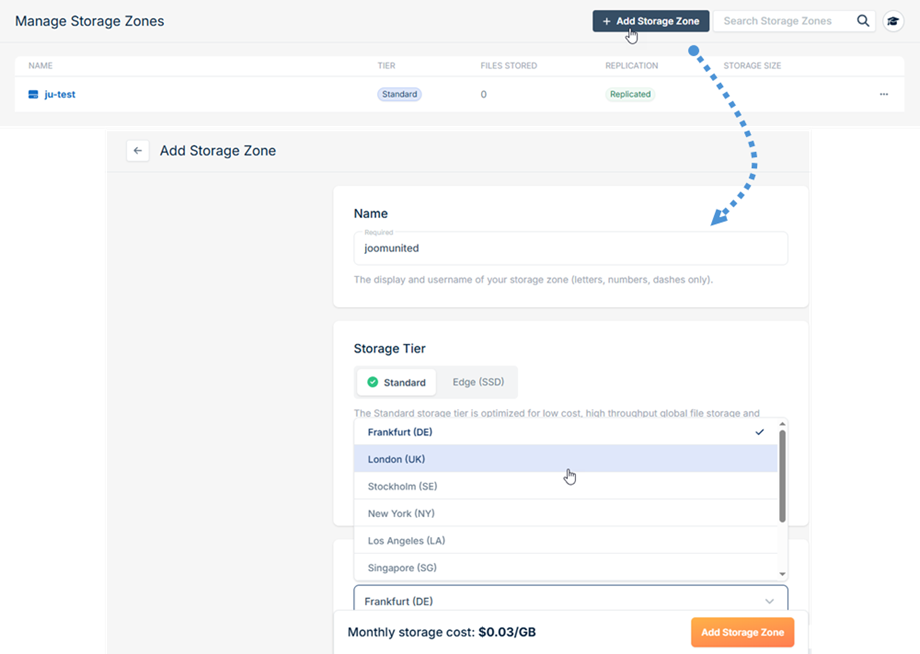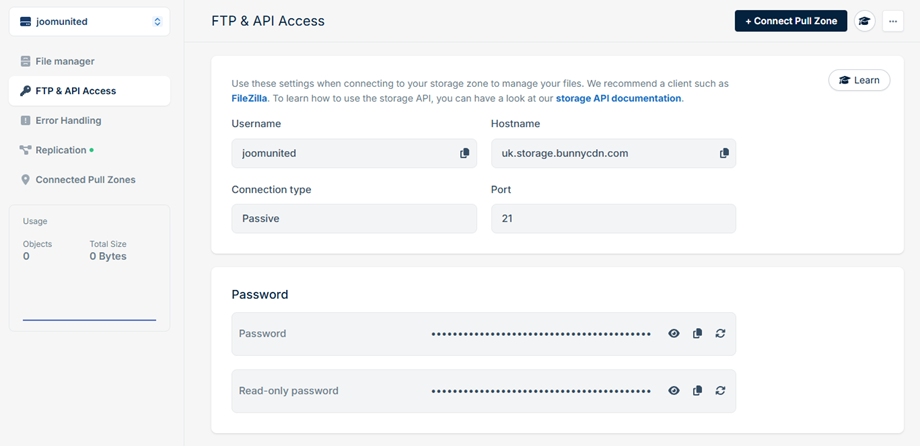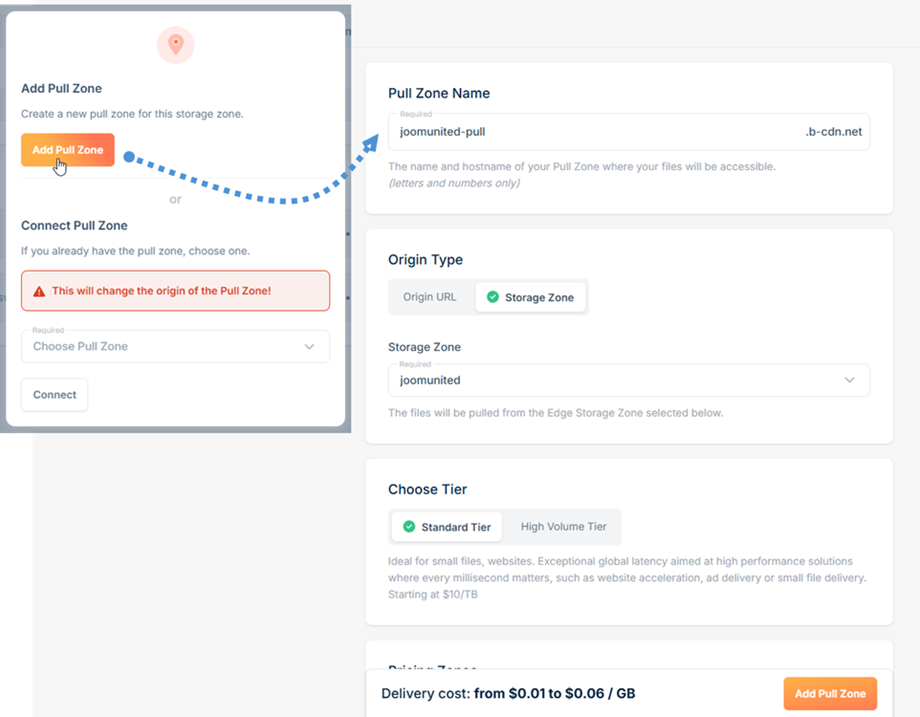WP Media Folder Addon: Bunny Storage Integration
1. Melden Sie sich bei WP Media Folder bei Hasenspeicher an
Kehren Sie zum WordPress -Dashboard zurück und klicken Sie auf die Menüeinstellungen > WP Media Folder > Cloud> Offload Media. Klicken Sie anschließend auf das Symbol "Bearbeiten Auswählen von Cloud -Anbietern und wählen Sie den Bunny Storage.
Fügen Sie dann Folgendes in die Formularfelder ein:
- Speicherzonenname: Ju-Test
- Zugriff auf Schlüssel (Passwort)
- Hostname: uk.storage.bunnycdn.com
- Pull Zone Name: Joom
Danach speichern Sie die Einstellungen und die Verbindung sollte ein Erfolg sein. Bitte besuchen Sie den nächsten Schritt, um Bunny -Speicherfunktionen zu entdecken.
2. Wie funktioniert es? Was kann ich mit Hasenspeicher machen?
Wie funktioniert es?
WP Media Folder mit Bunny Storage angeschlossen haben von Bunny -Speicherkopie . Alle Ihre neuen Medien werden an Bunny Storage gesendet.
Wenn Sie Ihre hochgeladenen Medien vor der Verwendung von Bunny Storage -Integration synchronisieren möchten, klicken Sie auf Synchronisieren . Anschließend wird alle Ihre vorhandene Medienbibliothek an Ihren Hasenspeicherschaufel gesendet.
Um die Medien auf Ihrer Website auszuladen, sollten Sie das Entfernen nach der Upload -Option aktivieren. Ihre Medienbibliothek wird anstelle Ihres Servers vollständig auf Hasenspeicher gespeichert.
Durch Aktivieren "Anhängekennzeichnung" werden die Informationen in jedem Medien angezeigt, wenn Sie oben rechts auf dem Bunny Storage -Etikett schweben.
Wenn Sie Ihren Medienstandort ändern oder das Plugin entfernen möchten, klicken Sie auf Medienschaltfläche abrufen . Alle Ihre Medien werden vom Hasenspeicher in Ihre Medienbibliothek kopiert. Alle in Ihrem Inhalt hinzugefügten früheren Link bleiben bestehen (kein gebrochener Link).
Erweiterte Einstellungen und Aktionen
Sie können Ordner und Dateien vom Bunny Storage Server in Ihre Medienbibliothek importieren.
3. Erstellen Sie die Speicherzone und die Zugzone
Zunächst sollten Sie sich beim Hasenspeicher . Navigieren Sie nach Anmeldung zur Lieferung> Speicher aus der linken Seite. im Speicherzonen Speicherzone hinzufügen , um eine neue Speicherzone zu erstellen.
Vervollständigen Sie die folgenden Felder:
- Name: Geben Sie einen beschreibenden Namen für Ihre Speicherzone ein
- Region: Wählen Sie die entsprechende geografische Region für Ihre Speicheranforderungen aus
Klicken Sie nach dem Ausfüllen der erforderlichen Informationen auf die Speicherzone hinzufügen am unteren Rand des Formulars, um Ihre neue Speicherzone zu erstellen.
Navigieren Sie dann zu FTP & API Access Setction, um die Anmeldeinformationen zu erhalten.
- Benutzername: Speicherzonenname
- Hostname: Hostname
- Kennwort: Greifen Sie in der WP Media Folder .
Um Ihre Hasenspeicherverbindung im WP Media Folder -Plugin zu vervollständigen, müssen Sie einen zusätzlichen Parameter konfigurieren, indem Sie eine Pull -Zone . Klicken Sie auf "Pull Zone" oben auf der Seite. Ein Popup -Fenster erscheint mit zwei Optionen:
- Wenn Sie bereits über eine vorhandene Pull -Zone verfügen, wählen Sie sie aus der Liste aus und klicken Sie auf Verbindung.
- Wenn Sie eine neue Pull -Zone erstellen müssen, klicken Sie auf Pull Zone hinzufügen.
Beim Erstellen einer neuen Pull -Zone werden Sie auf die Seite "Pull Zone" hinzufügen. Geben Sie Ihren gewünschten Pull Zone -Namen in das bestimmte Feld ein. Dieser Name wird für die Verbindungseinstellungen in der Bunny -Konfiguration von WP Media Folder unten auf die Pull Zone hinzufügen,
Nach Abschluss ist Ihre Pull -Zone für die Integration des WP Media Folder -Plugins -Storage -Speichers bereit.